Проєкт Solus відомий своїм виразним візуальним стилем і застосуванням елегантних тем оформлення. Наразі операційна система використовує тему Adapta GTK, хоча раніше ситуація була іншою. До впровадження Adapta GTK, Solus використовував тему Evopop GTK.
Як і Adapta, Evopop – це тема з плоским дизайном, натхненна принципами Material Design, яка має сучасний і яскравий вигляд. Ця тема більше не є стандартною для Solus і не отримує активних оновлень, але вона залишається привабливим варіантом, який варто розглянути.
Для використання Evopop необхідне середовище Gnome Shell версії 3.20 або новішої, GTK версії 3.20+, або робочий стіл, який сумісний з версією 3.20 і використовує її.
Встановлення теми Evopop GTK
Процес встановлення теми Evopop GTK на Linux починається з отримання останніх вихідних кодів з Github. Для цього спочатку потрібно інсталювати пакет Git. Варто зазначити, що Evopop оптимально працює з робочими столами Gnome Shell, Budgie та Mate. Хоча тема може працювати і на інших середовищах GTK+, її використання там не рекомендується, оскільки вона може виглядати некоректно.
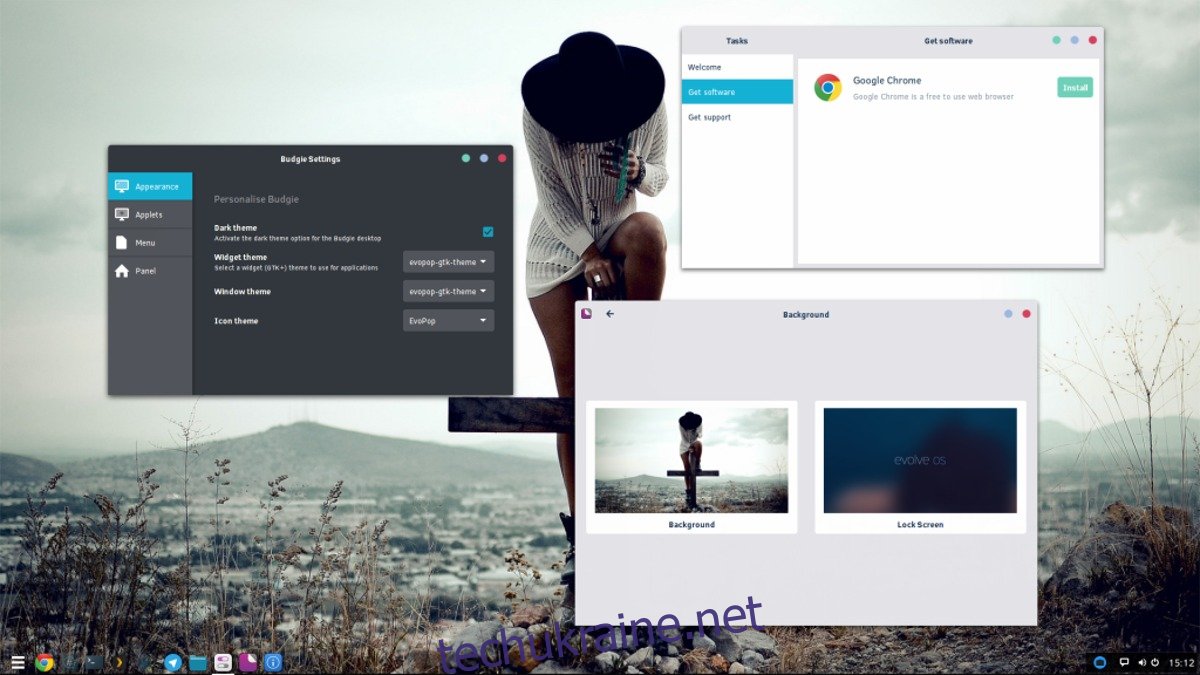
Примітка: Користувачі Solus, зацікавлені у використанні Evopop, можуть встановити її безпосередньо з репозиторіїв. Для цього введіть команду eopkg install evopop-gtk-theme.
| Ubuntu |
sudo apt install git autotools |
| Debian |
sudo apt-get install git autotools |
| Arch Linux |
sudo pacman -S git autotools |
| Fedora |
sudo dnf install git autotools |
| OpenSUSE |
sudo zypper install git autotools |
Якщо на вашому комп’ютері з Linux вже встановлено Git, скористайтеся ним, щоб клонувати останню версію коду теми Evopop GTK.
git clone https://github.com/solus-project/evopop-gtk-theme.git
За допомогою команди cd перейдіть з вашої домашньої директорії до новоствореного каталогу evopop-gtk-theme.
Примітка: Для компіляції Evopop потрібна утиліта Autotools, оскільки вона надає можливості для створення вихідного коду програм. Якщо ви використовуєте дистрибутив Linux, якого немає у списку вище, знайдіть “autotools” у вашому менеджері пакетів та встановіть її перед продовженням.
cd evopop-gtk-theme
Звідси ви можете скомпілювати нову тему з коду. Спочатку запустіть скрипт autogen.sh. Цей скрипт автоматично згенерує всі необхідні файли, потрібні для правильної збірки Evopop. Не пропускайте цей крок! Він є важливим для процесу компіляції.
./autogen.sh
Після завершення роботи Autogen, ви можете скористатися командою make для збірки коду теми Evopop.
make
Команда make перетворить код теми на версію, готову для використання у вашій системі. Збірка може зайняти деякий час, тому наберіться терпіння. Коли збірка завершиться, встановіть її в систему за допомогою:
sudo make install
Встановлення без компіляції
У попередньому розділі було описано, як отримати вихідний код теми Evopop GTK, скомпілювати його та встановити. Такий підхід забезпечує повну сумісність із програмним забезпеченням у вашій операційній системі. Однак, не всі користувачі хочуть компілювати тему з вихідних кодів. Деякі віддають перевагу просто завантажити та встановити готовий варіант.
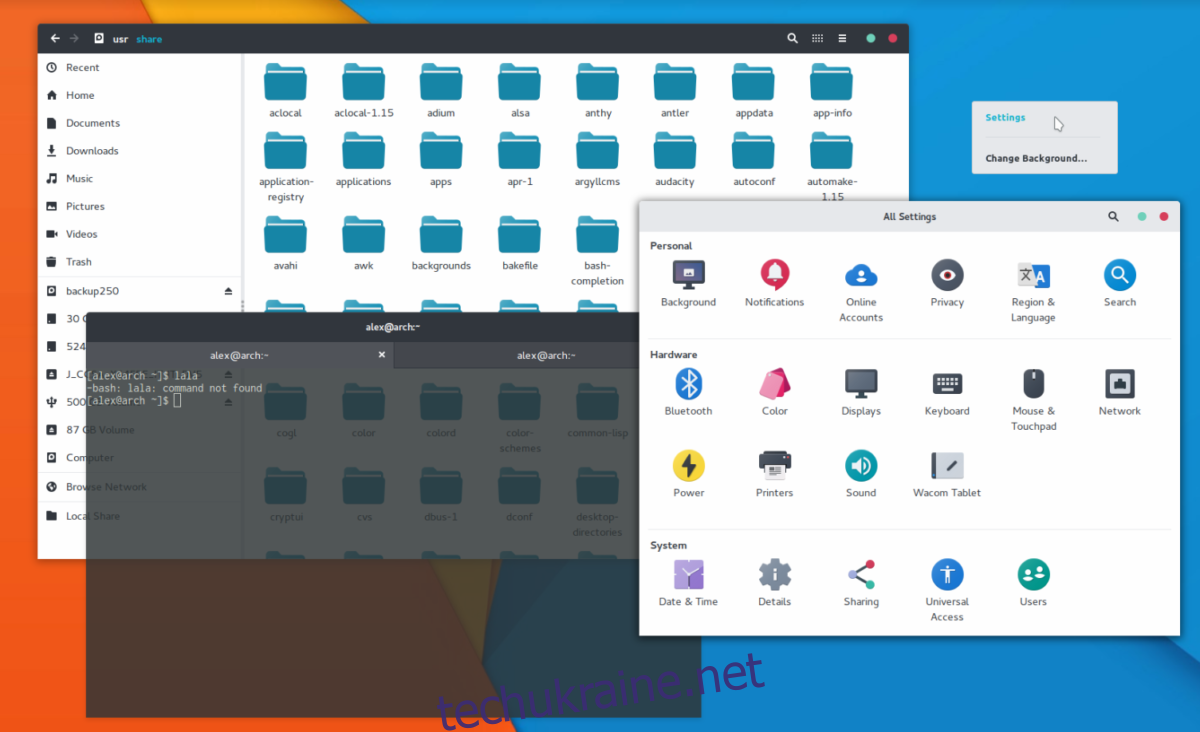
Разом із вихідним кодом Evopop надається скрипт встановлення, який можна запустити, якщо ви не хочете займатися компіляцією. Щоб скористатися цим скриптом, завантажте код так само, як раніше:
git clone https://github.com/solus-project/evopop-gtk-theme.git
Перейдіть до директорії з завантаженими файлами теми:
cd evopop-gtk-theme
Замість запуску autogen.sh та make, скористайтеся автоматизованим скриптом. Спочатку запустіть скрипт для встановлення основної теми GTK, щоб активувати Evopop для всієї системи.
./install-gtk-theme.sh
Бажаєте застосувати тему Evopop Azure? Виконайте:
./install-gtk-azure-theme.sh
Ви користуєтесь поштовим клієнтом Geary? Якщо так, запустіть цей скрипт, щоб він гармонійно поєднувався з рештою вашого робочого столу.
./install-geary-fix.sh
Після запуску цих скриптів, Evopop буде встановлена на вашому комп’ютері з Linux без необхідності компіляції!
Активація Evopop
Якщо ви використовували скрипти встановлення для Evopop, тема, найімовірніше, активується автоматично. Однак, якщо ви скомпілювали тему з вихідних кодів, потрібно буде активувати її вручну. Для цього відкрийте Gnome Tweak Tool, налаштування зовнішнього вигляду Budgie або налаштування вигляду Mate, оберіть тему та застосуйте її. Якщо цих інструкцій недостатньо, не хвилюйтеся! У нас є детальні інструкції про використання тем GTK!
Перегляньте одне з посилань нижче, і ви точно дізнаєтеся, як застосувати нещодавно встановлену тему Evopop GTK!
На сторінці Github Evopop зазначається, що немає офіційної підтримки для робочих столів, таких як XFCE, LXDE або Cinnamon. Проте, усі вони засновані на GTK+ і теоретично повинні працювати з Evopop, хоча й з певними обмеженнями. Використовуйте на свій страх і ризик! Дізнайтеся, як застосувати Evopop до цих середовищ, перейшовши за посиланням нижче: